Специальные возможности: подготовка изображений и галерей
5 мин.
Люди с ограниченным зрением могут использовать для просмотра вашего сайта вспомогательные технологии, такие как программы чтения с экрана. Добавьте описания в виде alt-текста к изображениям и галереям, чтобы сделать их доступными для этой категории посетителей сайта.
Alt-текст содержит информацию о ваших медиа и помогает поисковым системам и программам чтения с экрана «читать» их.
Добавление alt-текста
Alt-текст гарантирует, что посетители, использующие программы чтения с экрана, смогут получить доступ к контенту вашего сайта и понять его, поэтому мы рекомендуем добавлять его ко всем соответствующим изображениям, включая медиафайлы, появляющиеся в таких приложениях, как Wix Stores, Wix Bookings и т. д.
Добавьте alt-текст к изображениям и галереям в конструкторах сайтов (редакторе Wix и редакторе Studio). Если вы используете редактор Wix, вы также можете добавить alt-текст в Мастере спецвозможностей.
Мастер спец.
Редактор Studio
Редактор Wix
Используйте Мастер спецвозможностей, чтобы добавить alt-текст к изображениям сайта, а также к изображениям, которые отображаются в приложениях Wix Stores и Bookings.
Чтобы добавить alt-текст к изображениям сайта:
- Нажмите Настройка в верхнем меню редактора.
- Выберите Мастер спецвозможностей.
- Нажмите Сканировать мой сайт.
- Выберите карточки с заголовком Alt-текст.
- Введите описание изображения в поле Опишите картинку.
- Нажмите Установить alt-текст.

Чтобы добавить alt-текст к изображениям приложения:
- Нажмите Настройка в верхнем меню редактора.
- Выберите Мастер спецвозможностей.
- Нажмите Сканировать мой сайт.
- Выберите раскрывающийся список Магазин / Онлайн-запись.
- Выберите карточки с заголовком Alt-текст.
- (Только для магазинов) Выберите изображение каждого товара / варианта товара.
- Введите описание изображения в поле Опишите картинку.
- Нажмите Установить alt-текст.
- Нажмите Готово.
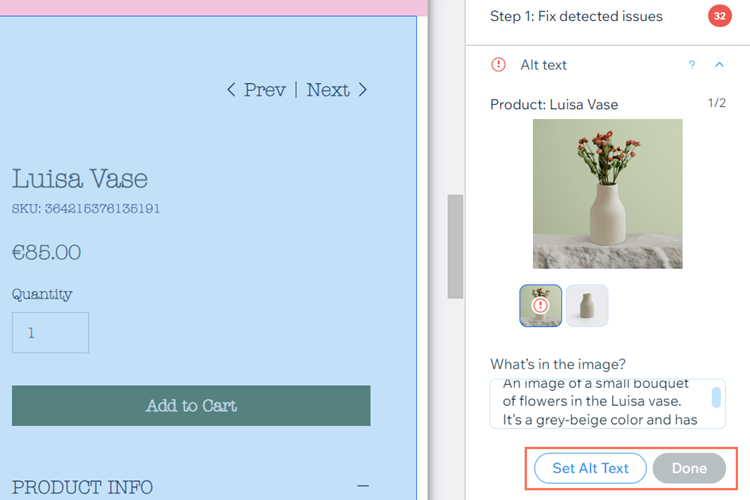
Совет:
Опубликуйте сайт, чтобы отобразить alt-текст.
Примечание:
В настоящее время нет возможности добавить alt-текст сразу к нескольким изображениям / галереям одновременно. Если вы хотите увидеть эту функцию в будущем, вы можете проголосовать за нее здесь.
Пометка изображений как декоративных
Декоративные изображения — это изображения, которые не вносят вклад в контент вашего сайта, поскольку они предназначены только для эстетических или декоративных целей.
Если изображение относится к декоративным и не имеет отношения к контексту вашего сайта, нет необходимости добавлять alt-текст. Вы можете пометить изображение как декоративное в Мастере специальных возможностей, чтобы поисковые системы и программы чтения с экрана автоматически пропускали его.
Чтобы отметить изображение как декоративное:
- Нажмите Настройка в верхнем меню редактора.
- Нажмите Мастер спецвозможностей.
- Нажмите Сканировать мой сайт.
- Нажмите на карточку Альтернативный текст для нужного изображения.
- Установите флажок в поле Это декоративное изображение, описание не требуется.
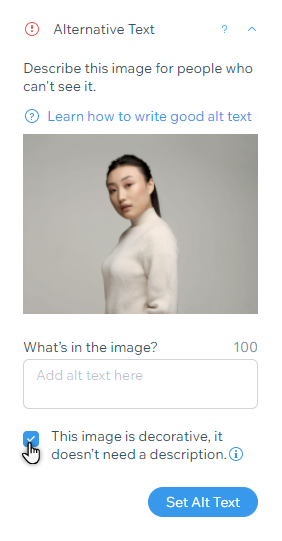
Примечание:
Вы можете пометить изображения как декоративные только если на них еще нет alt-текста. Чтобы пометить изображение с alt-текстос как декоративное, удалите alt-текст из редактора, а затем повторно отсканируйте свой сайт с помощью Мастера.
Текст на изображениях
Это изображения, которые содержат текст в виде картинки или добавленный текст.
Текст на изображениях не «читается» поисковыми системами или программами чтения с экрана. Однако, если изображение необходимо, а текст имеет контекст для сайта, вы можете добавить его к описанию изображения.
Если текст не имеет контекста или не влияет на содержание сайта, вам не нужно добавлять его к описанию изображения.
Выберите вариант ниже, чтобы узнать больше о тексте на изображениях, а также о необходимости добавлять его в описание изображения.
Важный текст
Неважный текст
Изображения текста
Изображения текста содержат только текст и никаких других графических элементов. Это могут быть изображения шрифтов или логотипы, которые содержат только текст.
Поскольку это "не настоящие" текстовые элементы, они не читаются поисковыми системами или программами чтения с экрана. Мы рекомендуем избегать таких изображений, если это возможно, и заменять их настоящими текстовыми элементами, чтобы улучшить качество SEO и доступность вашего сайта.
Следующий шаг:
Вернитесь к Контрольному списку доступности, чтобы продолжить работу над улучшением доступности сайта для посетителей со специальными возможностями.



